从OpenCV2.4beta版本,OpenGL就可以有接口到highgui的模块中了。结合Master OpenCV第三章的阅读,这里说说如何在OpenCV的显示中嵌入OpenGL的虚拟物体。
要注意的一点:如果想使OpenCV支持OpenGL,不能使用预编译好的library,要用cmake rebuild工程,注意ENABLE_OPENGL = YES,(在2.4.2版本中,默认ENABLE_OPENGL = NO),标签的改变在CMake的高级版本都是图形界面的,只需把WITH_OPENGL的对号勾选即可。
这里实战过程中我还遇到了一个问题,用这个CMake得到的vs工程(添加了WITH_OPENGL)无法编译通过,郁闷了好久。因为opengl在vs中是支持的,不需要安装,最后找到了这个bug,需要把\modules\core\src\opengl_interop.cpp文件中使用<gl\gl.h>前面添加#include <windows.h>,(其实#include <gl.h>前都需要添加#include <windows.h>)这样才能编译通过,这里我只重新编译opencv_core243d.lib 和opencv_highgui243d.lib
已经得到了支持OpenGL的OpenCV lib,接下来就是如何用OpenCV建立OpenGL窗口,基本的调用方式很像OpenCV中鼠标的使用,都是通过回调函数实现,核心如下:
- // 回调函数
- void onDraw(void* param)
- {
- // 在这里使用OpenGL绘制东西
- }
- int main(void)
- {
- string openGLWindowName = "OpenGL Test";
- namedWindow(openGLWindowName, WINDOW_OPENGL);
- resizeWindow(openGLWindowName, 640, 480);
- setOpenGlContext(openGLWindowName);
- setOpenGlDrawCallback(openGLWindowName, onDraw, NULL);
- updateWindow(openGLWindowName); // 需要的时候
- return 0;
- }
以前我们调用namedWindow最后一个参数通常会用默认或者使用WINDOW_AUTOSIZE,这回用WINDOW_OPENGL,然后调用setOpenGLContext建立窗口关联,为了在这个窗口上画虚拟物体,需要使用回调函数,建立方法就是setOpenGLDrawCallback,注意这个函数第一个参数是窗口名称,第二个参数是回调函数名,第三个参数是回调函数的参数,因为我这里回调函数onDraw是无参函数,所以这里为NULL。跟MFC重绘需要调用Invalidate或者uadate类似,在需要重绘的时候还要调用updateWindow。 把我做的一个最基础的OpenGL演示上传:(附上我rebulid的支持OpenGL的lib),效果图如下: